Reklama
Už ste mali počítač už nejaký čas a bol to zápas vytvorený v raji. To znamená, že kým si nevšimnete, že váš počítač už nefunguje tak, ako predtým. To, čo načítanie trvalo niekoľko sekúnd, teraz trvá niekoľko minút a potrebujete zmenu.
Mám dobré správy a zlé správy. Dobrá správa je, že prekvapivo ľahké zrýchliť váš počítač Ako zrýchliť Windows 10 z Boot na vypnutieVyladenia registra a zlovestné čistiace prostriedky zriedka opravujú pomalý počítač. Zostavili sme zoznam osvedčených metód, ktoré poskytnú vášmu počítaču so systémom Windows 10 okamžité zvýšenie výkonu. Čítaj viac . Zlá správa? Trvá chvíľu, kým sa prepadnú falošnými metódami a lacnými trikmi, ktoré nájdete online, kým dosiahnete skutočné výsledky.
Veľa zdrojov online sľubuje zrýchlenie a zvýšenie rýchlosti počítača. Bohužiaľ, tieto výrobky majú zriedka, ak vôbec, vplyv na výkon počítača. Pomocou tohto zoznamu môžete rozmiestniť skutočné falošné!
1. Optimalizátory výkonu / hier
Uvažovalo sa o nespočetných softvérových balíkoch
optimizers alebo boostery sľubujeme, že optimalizujete počítač na hranie hier alebo na všeobecné použitie. Bohužiaľ, budú zriedka, ak vôbec, poskytujú zvýšenie výkonu.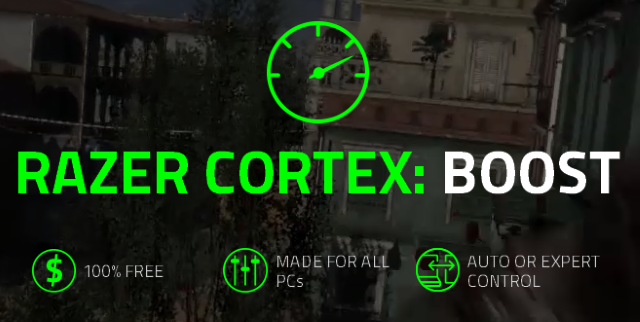
Hlavným problémom počítačových zosilňovačov sú ich metódy „vylepšenia počítača“. Namiesto pretaktovania hardvéru alebo optimalizácie hardvéru Využitie pamäte RAM Všetko, čo potrebujete vedieť o správe pamäte RAM a pamäteRAM je krátkodobá pamäť vášho počítača. Správa pamäte má preto významný vplyv na výkon systému. Tu vysvetlíme, ako funguje RAM a či môžete urobiť niečo pre zvýšenie jeho efektívnosti. Čítaj viac , zosilňovače vypínajú iba procesy na pozadí a služby. To je všetko. Ďalej môžu pretiahnuť výkon spustením na pozadí.
Urob to namiesto toho
Správca úloh 10 trikov správcu úloh systému Windows, ktoré ste nevedeliAk je jediný otvorený Správca úloh, keď je aplikácia zamrznutá a je potrebné ju zabiť, prehliadate niektoré jej výkonnejšie funkcie. Čítaj viac poskytuje rovnakú funkcionalitu ako zosilňovače výkonu bez potreby aplikácie tretích strán. lis CTRL + SHIFT + ESC na klávesnici otvorte Správcu úloh. Kliknutím na kartu CPU môžete zoradiť programy podľa% využitia CPU. Potom kliknite pravým tlačidlom myši na všetky nepotrebné spustené programy a kliknite na tlačidlo Ukončiť úlohu. Programy ako Microsoft Autoruns dá vám dokonca väčšiu kontrolu nad svojimi bežiacimi procesmi Ako riadiť spúšťacie programy systému Windows pomocou automatického spusteniaKaždý výkonný používateľ zápasil so spustením systému Windows v rovnakom čase. Ukážeme vám, ako zrýchliť váš čas zavádzania, buď manuálne alebo pomocou nástroja Autoruns, nástroja spoločnosti Microsoft. Čítaj viac .
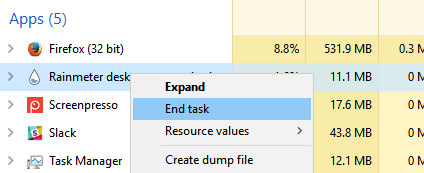
Potom vyberte kartu Po spustení a začnite deaktivovať nepotrebné programy Odstráňte položky pri spustení systému Windows a opravte pomalý počítač zadarmoProgramy spúšťané pri štarte môžu ovplyvniť rýchlosť spustenia systému Windows a celkový výkon počítača. Opravte pomalý počítač odstránením aplikácií z automatického spustenia. Ukážeme vám, ako ich všetky chytiť. Čítaj viac . Zabráni to tomu, aby programy na spúšťanie programov obmedzovali výkon počítača. Potom nakonfigurujte služby bežiace na vašom počítači. lis VYHRAJTE KĽÚČ + R na klávesnici a zadajte msconfig do riadku. Vyberte kartu Služby v okne Konfigurácia systému a začiarknite políčko Skryť všetky záznamy spoločnosti Microsoft. Prejdite zoznam položiek a zrušte začiarknutie nepotrebných programov, ako sú panely s nástrojmi a skenery na pozadí. Použite nastavenia a reštartujte počítač.
Správcu úloh môžete použiť aj na nastavenie priorít programu, čo zvyšuje výkon programu. Pravým tlačidlom myši kliknite na položku v zozname a vyberte položku Prejdite na podrobnosti. Pravým tlačidlom myši kliknite na položku a Nastaviť prioritu na Nadpriemerný alebo vysoký.
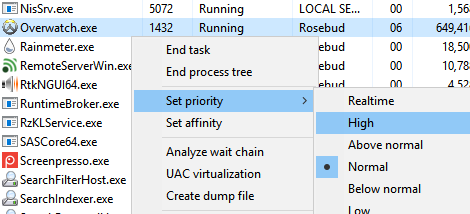
2. Čističe PC
PC čistiace prostriedky Tento softvér na čistenie PC používajte na zabezpečenie plynulého chodu systému WindowsPrílišné čistenie PC môže veci rozbiť, ale niektoré čistenie vám pomôže uvoľniť miesto a udržať váš systém v prevádzke rýchlo. Čítaj viac sa líšia od zosilňovačov PC. Počítačové zosilňovače zastavujú určité procesy v počítači. Čističe PC sľubujú, že vyčistia register, odstránia internetovú vyrovnávaciu pamäť a uvoľnia miesto na disku - všetky metódy, ktoré neprispievajú k rýchlosti počítača Ako skutočne zrýchliť počítač - bežné mýty a čo namiesto toho robiťTrpíte pomalým počítačom? Možno neviete prečo a možno sa to snažíte opraviť nesprávnymi spôsobmi. Pomôžeme vám s tipmi na zvýšenie skutočnej rýchlosti. Čítaj viac .
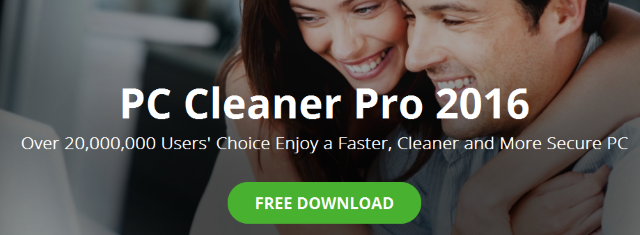
Čistiace prostriedky na PC typicky utrite tri kľúčové oblasti 7 skrytých okien systému Windows a ako ich vyčistiťSúbory vo vyrovnávacej pamäti môžu zaberať veľa bajtov. Aj keď vám vyhradené nástroje môžu pomôcť uvoľniť miesto na disku, nemusia to všetko vyčistiť. Ukážeme vám, ako manuálne uvoľniť úložný priestor. Čítaj viac : vyrovnávacia pamäť prehliadača, história prehľadávača a koše.
Dočasné internetové súbory a história prehliadača sa hromadí pri prehľadávaní Internetu. Postupom času môžete na pevnom disku vyvinúť niekoľko GB týchto súborov. Čistenie týchto súborov sa môže zdať užitočné, ale nebude prispievať k rýchlosti načítania počítača alebo webových stránok, pokiaľ na systémovej jednotke nemáte dostatok voľného miesta.
Vyrovnávacie pamäte prehliadača skutočne fungujú načítajte stránky rýchlejšie Všetko, čo potrebujete vedieť o vyrovnávacej pamäti prehliadača [MakeUseOf vysvetľuje]Kedykoľvek budete mať nejaký problém s webovou stránkou, jedným z prvých návrhov, ktoré budete počuť od technickej podpory IT, je „skúsiť vyčistiť vyrovnávaciu pamäť prehliadača“ spolu s „a odstrániť súbory cookie“. Čo je teda ... Čítaj viac , takže tento proces môže viesť k zhoršeniu problémov s pomalým pripojením na internet.
Urob to namiesto toho
CCleaner je a populárne a vysoko uznávané čistenie Najlepší nástroj na čistenie systému Windows získa analyzátor diskuTeraz môžete čistiť svinstvo efektívnejšie pomocou CCleaner v5. Nová funkcia analyzátora disku odhaľuje, aké súbory zaberajú miesto. Pozrite sa, ako dopĺňa osvedčené nástroje na odstraňovanie nevyžiadaných produktov CCleaner. Čítaj viac ktoré vyčistia váš počítač rovnako ako akýkoľvek iný čistič na trhu zadarmo. Spustením čističa odstránite dočasné súbory, históriu prehliadača, internetové cache a ďalšie.
Ak nie ste spokojní s čistiacim výkonom CCleaner, skúste nainštalovať Doplnok CCEnhancer. CCEnhancer je doplnok CCleaner, ktorý zvyšuje funkčnosť pôvodného CCleaner. Umožňuje používateľom čistiť programové vyrovnávacie pamäte a systémové priečinky inak neprístupné pre CCleaner. Ak si nie ste istí, čo čistíte, odškrtnite cesty umiestnené na ľavej strane okna, aby ste predišli problémom.
Ak chcete vyrovnávacie pamäte prehliadača vymazať jednotlivo, postupujte podľa pokynov nižšie.
- Firefox: Menu> História> Vymazať nedávnu históriu. zmena Časový rozsah do vymazania na všetko a vyberte Jasné.
- Chrome: CTRL + H> Vymazať údaje prehliadania. zmena Zlikvidujte nasledujúce položky z na začiatok času a vyberte Vymazať údaje prehliadania.
- Opera: Menu> História> Vymazať údaje prehliadania. zmena Zlikvidujte nasledujúce položky z na začiatok času a vyberte Vymažte údaje o Browning.
- Internet Explorer: Nastavenia> Možnosti siete Internet> História prehľadávania> Odstrániť. Vyberte svoje nastavenia, pokiaľ možno všetky, a vyberte položku delete.
- Microsoft Edge: Menu> Nastavenia> Vymazať údaje o prehliadaní> Vyberte, čo sa má vymazať. Vyberte svoje nastavenia, pokiaľ možno všetky, a vyberte položku jasný.
Týka sa to väčšiny toho, čo robia čističe PC, a na počítači sa vám nebudú zobrazovať žiadne nepríjemné kontextové okná.
3. Odstavenie jadra CPU
Odblokovanie jadra CPU sľubuje zvýšenie FPS a zníženie latencie v počítačových hrách. Je to relatívne zriedkavý proces, takže je prekvapujúce vidieť program ako CPUCores v Steam Store.
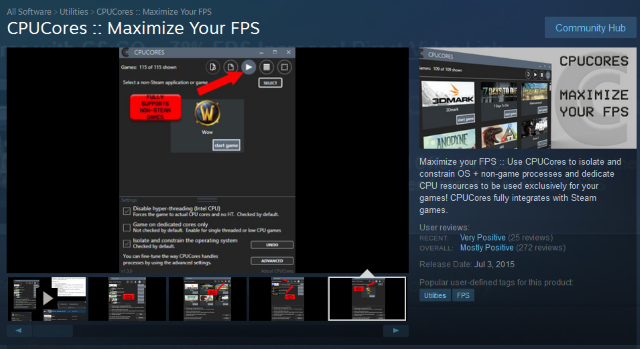
Jadrá CPU sú štandardne „zaparkované“ alebo ak sa nepoužívajú, stanú sa neaktívnymi. To znamená, že niektoré jadrá prestanú fungovať kvôli šetreniu energie. Keď sa počítač intenzívne používa, jadrá procesora sa automaticky zrušia. Niektoré programy tiež umožňujú používateľom zrušiť ich jadrá v prípade, že ich počítač „zabudne“. Za poplatok za túto službu sa predáva hadovitý olej netušiacim obetiam.
Jadrové odbremenenie, ako je prax, kolíše v utilite. Niektorí prisahajú, že vo svojich hrách získajú zisk 10-20 FPS, zatiaľ čo iní tvrdia výsledky zo zrušenia jadra sú zanedbateľné. Parkovacie jadro a odstavenie v žiadnom prípade nepoškodí váš počítač, ak máte experimentálnu náladu.
Parkovanie v jadre je navyše vyskytujú sa najmä vo Windows 7 a Server 2008 R2. Hovorí sa, že bol deaktivovaný pre systémy Windows 8, 8.1 a 10, hoci k tejto téme nie je veľa oficiálnej dokumentácie.
Urob to namiesto toho
Odparkovacie jadrá si vyhradzujú energiu, takže môžete dosiahnuť rovnaký všeobecný účinok zmenou možností napájania na vašom počítači. Prístup k svojim možnostiam napájania nájdete na Ovládací panel pomocou Kláves Windows + X klávesová skratka. Otvorené Zabezpečenie systému a potom Možnosti napájania a prispôsobte si plán napájania. zvoliť Vysoký výkon a mali by ste byť nastavený. Toto nastavenie nezníži rýchlosť procesora pri nečinnosti, čo simuluje proces odomknutia jadra.
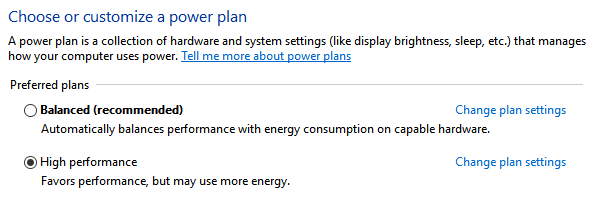
Prípadne môžete použiť bezplatnú aplikáciu Správca parkovania jadra CPU odomknúť svoje jadrá. Stiahnite si a postupujte podľa pokynov na webovej stránke Coderbag, aby ste dosiahli požadovaný účinok.
4. Jednotky RAM
Softvér RAM drive vám umožňuje ukladať programy do modulov RAM a premieňať vaše kľúče na skutočné disky.
Ukladanie programov do pamäte RAM môže byť problematické. Pre jedného, RAM je oveľa drahšia - na GB priestoru - ako na pevné disky (HDD) aj polovodičové disky (SSD) 5 vecí, ktoré by ste mali zvážiť pri nákupe SSDSvet domácich počítačov sa pohybuje smerom k jednotkám SSD pre ukladanie dát. Mali by ste si ho kúpiť? Čítaj viac . RAM je tiež príkladom volatilného úložiska, ktoré vymaže jeho obsah pri každom vypnutí počítača.
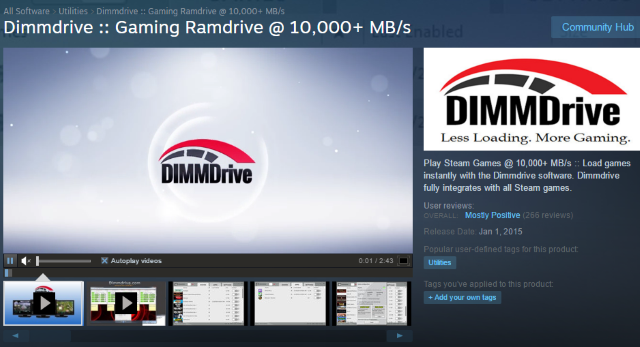
Dokonca aj riešenie typu všetko-riešenie, ako je Dimmdrive - k dispozícii v službe Steam - má niekoľko problémov. Dimmdrive spúšťa softvér z vášho modulu RAM a urýchľuje načítanie programov. Napriek tomu je spustenie celej knižnice služby Steam mimo vašich modulov RAM takmer nemožné, ak vezmete do úvahy náklady a priestor na základnej doske. Tento program tiež nespustí hry rýchlejšie ani vo vyššej kvalite, ako je to v prípade vašej práce jednotka na spracovanie grafiky (GPU) Aký je rozdiel medzi APU, CPU a GPU?Za posledných päť alebo viac rokov sa okolo počítačového hardvéru vírilo množstvo rôznych pojmov. Niektoré z týchto výrazov zahŕňajú, ale neobmedzujú sa iba na APU, CPU a GPU. Ale... Čítaj viac .
Urob to namiesto toho
32 GB RAM súprava bude stáť ~ 120 dolárov, štyri sloty RAM a základná doska schopná využívať 32 GB pamäte RAM, to všetko bez zahrnutia ceny za disk Dimmdrive.
Súprava Ballistix Sport 32 GB (8 GB x 4) DDR3 1600 MT / s (PC3-12800) UDIMM 240-kolíková pamäť - BLS4KIT8G3D1609DS1S00Súprava Ballistix Sport 32 GB (8 GB x 4) DDR3 1600 MT / s (PC3-12800) UDIMM 240-kolíková pamäť - BLS4KIT8G3D1609DS1S00 Kúpte si teraz na Amazone
32 GB SSD, na druhej strane, cena ~ 50 USD a pripojenie SATA.
SanDisk ReadyCache 32 GB 2,5-palcová vyrovnávacia pamäť s výškou 7 mm, polovodičový disk (SSD) so súpravou na aktualizáciu - SDSSDRC-032G-G26SanDisk ReadyCache 32 GB 2,5-palcová vyrovnávacia pamäť s výškou 7 mm, polovodičový disk (SSD) so súpravou na aktualizáciu - SDSSDRC-032G-G26 Kúpte si teraz na Amazone
Obaja poskytujú podobné rýchlosti načítania a iba SSD funguje ako bežný pevný disk. Ušetrite peniaze, ktoré by ste strávili nákupom Dimmdrive a investujte ich do SSD. Nebudeš toho ľutovať.
5. Zvýšenie výkonu
Zvýšenie výkonu je funkcia systému Windows, ktorá premieňa bežný disk Flash na vyrovnávaciu pamäť pevného disku, aby sa zlepšil výkon čítania disku. ReadyBoost funguje spolu Přednačtení 100% využitie disku v systéme Windows 10 so 14 trikmiMáte 100% využitie disku v systéme Windows 10? Máme 14 rôznych opráv. Jeden je povinný vám pomôcť. Čítaj viac - správca pamäte, ktorý vopred načíta určité programové súbory na pevný disk, aby bol prístup rýchlejší. Rýchlosti pamäte Flash sú rýchlejšie ako rýchlosti mechanických pevných diskov (HDD). Z tohto dôvodu by program ReadyBoost mal teoreticky pomáhať programom bežať na počítači rýchlejšie s pomocou jednotky Flash. Ale iba ak je váš systém nainštalovaný na pevnom disku.
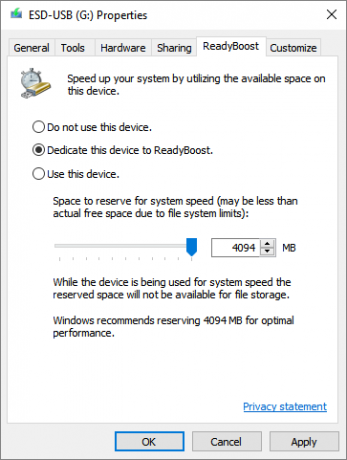
Hoci ReadyBoost ovplyvní výkon starších počítačov a počítačov s nedostatkom pamäte RAM, väčšina počítačov z programu nevyužíva. Hlavným problémom programu ReadyBoost je to, že RAM robí čo ReadyBoost to dokáže Potrebujete upgrade pamäte? Zadávajte RAM a urýchlite svoj počítač pomocou ReadyBoostAk chcete svojmu počítaču poskytnúť rýchle a bezplatné zvýšenie rýchlosti, vyskúšajte ReadyBoost. Funkcia Windows dodáva do systému ďalšiu pamäť. Potrebujete iba kompatibilný disk Flash. Čítaj viac pri väčšej a rýchlejšej kapacite. Okrem toho môžete na disk Flash zapisovať údaje iba toľkokrát, kým sa disk Flash nepodarí. Ak aktivujete funkciu ReadyBoost pomocou jednotky Flash, môžete ju obetovať bez viditeľného dôvodu.
Urob to namiesto toho
Moderné počítače vyžadujú iba 8 GB pamäte RAM na spustenie náročných hier a programov Koľko pamäte RAM naozaj potrebujete?RAM je ako krátkodobá pamäť. Čím viac budete multitask, tým viac budete potrebovať. Zistite, koľko má váš počítač, ako z neho vyťažiť maximum alebo ako získať viac. Čítaj viac . Zvýšenie kapacity RAM o niekoľko gigabajtov bude mať väčší účinok ako pri používaní ReadyBoost a ušetrí váš disk Flash pred zlyhaním. Ak inovácia pamäte RAM nezrýchľuje váš počítač, snažte sa to urýchliť inde 5 jednoduchých návykov na zastavenie počítača v pomalom chodeV živote sú len tri veci: smrť, dane a pomalé počítače po hodinách internetového prehliadania. Ukážeme vám zvyky, vďaka ktorým bude váš počítač so systémom Windows taký rýchly ako nový. Čítaj viac .
Buďte opatrní!
V minulosti som sa snažil každý trik na trhu vytlačiť z môjho počítača toľko šťavy, koľko som mohol. Niektoré možnosti však jednoducho nebudú fungovať. Programy, ktoré sľubujú zrýchlenie počítača jediným zvukom, ktorý je príliš dobrý na to, aby to bola pravda, pretože sú.
Nikdy by ste sa nemali spokojovať s pomalým počítačom a existujú spôsoby, ako zrýchliť a optimalizujte svoj počítač pre náročné použitie Ako optimalizovať Windows 10 pre hry a výkonHráte na Windows 10? Môžete optimalizovať systém Windows 10 na hranie hier pomocou herného režimu a ďalších tipov a vylepšení. Ukážeme vám ako. Čítaj viac . Nemusíte sa online uspokojovať s rôznymi formami hadího oleja.
Ktorú z vyššie popísaných taktík o hadom oleji ste videli? Pridali by ste do zoznamu niečo iné? Dajte nám vedieť v komentároch nižšie!
Christian je nedávnym prírastkom do komunity MakeUseOf a vášnivým čitateľom všetkého, od hustej literatúry až po komiksy v seriáli Calvin a Hobbes. Jeho vášeň pre technológiu sa zhoduje iba s jeho túžbou a ochotou pomôcť; Ak máte akékoľvek otázky týkajúce sa (väčšinou) čohokoľvek, neváhajte a pošlite e-mail!


